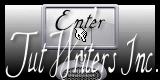Puedes encontrar el tutorial original aqui
Merci Titoune de m'avoir autorisé à traduire tes tutoriels
Gracias Titoune por dejarme traducir tus tutoriales
Tanto el tutorial como su traducción están registrados en twi
Para su realización nos hará falta:
Material
Filtros:
Mura's Meister / Cloud
Mehdi / Kaleidoscope 2.1
Nik software / Color Efex Pro / Colorize
Xero / Fuzzifier
Encontrarás estos filtros aquí
Y también aquí
Abrir los tubes en el Psp. Duplicarlos (Shift+D) y cerrar los originales
Tube usado "medi_autumn3" aqui
Los tubes usados son una creación "Jring's Pngs" aqui
Si quieres puedes ayudarte de la regla para situarte en la realización del tutorial
Marcador (Arrastra con el raton)

Comencemos
1.-
En la Paleta de Colores y Texturas colocar en Primer Plano el color #ffd9b1
Y en Segundo Plano el color #f88e00
2.-
Abrir una nueva imagen transparente de 750 x 600 pixeles
Efectos_ Complementos_ Mura's Meister / Cloud
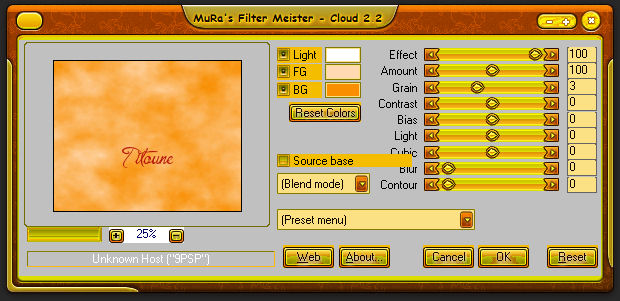
3.-
Capas_ Nueva capa de trama
Selecciones_ Seleccionar todo
4.-
Activar el tube k 092711
Eliminar la firma
Edición_ Copiar
Edición_ Pegar en la selección
Selecciones_ Anular selección
4.-
Efectos_ Complementos_ Mehdi / Kaleidoscope 2.1
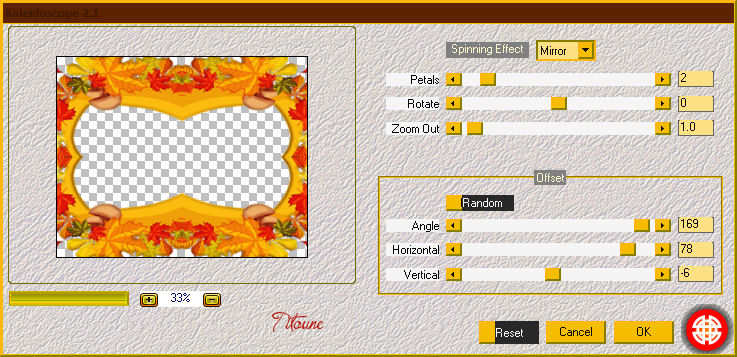
6.-
Efectos_ Efectos Geométricos_ Cilindro horizontal

Llamar esta capa Marco
7.-
Activar la varita mágica_ Seleccionar el centro
Selecciones_ Modificar_ Expandir 5 pixeles
8.-
Capas_ Nueva capa de trama
Capas_ Organizar_ Enviar abajo
9.-
Activar el tube del paisaje que habeis elegido
En nuestro caso el tube @matou_Paysages_1 (36)_23-06-2011
Edición_ Copiar
Edición_ Pegar en la selección
Selecciones_ Anular selección
10.-
Situaros sobre la capa Marco
Efectos_ Efectos 3D_ Sombra en el color #3a201f
3_ 3_ 30_ 3
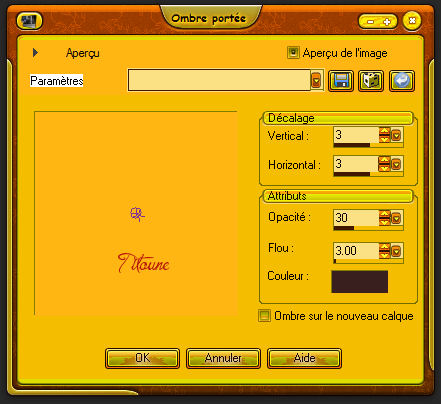
Repetir con los valores en negativo
-3_ -3_ 30_ 3
11.-
Activar el tube Branch sh (3)
Edición_ Copiar
Edición_ Pegar como nueva capa
Imagen_ Espejo
12.-
Imagen_ Cambiar de tamaño_ Redimensionar al 15%
Todas las capas sin seleccionar
Colocar e la parte inferior derecha
13.-
Efectos_ Efectos 3D_ Sombra
Mismos valores que la vez anterior
14.-
Activar el tube j 092711
Eliminar la firma
15.-
Activar la varita mágica_ Seleccionar la calabaza
Edición_ Copiar
No quitar la selección
Sobre vuestro trabajo
Edición_ Pega como nueva capa
16.-
Imagen_ Cambiar de tamaño_ Redimensionar al 35%
Todas las capas sin seleccionar
Colocar en la parte inferior de vuestro trabajo
17.-
Efectos_ Efectos 3D_ Sombra
Mismos valores que la vez anterior
18.-
Regresar al tube j 092711
Selecciones_ Invertir
La cesta de manzanas estará ahora seleccionada
Edición_ Copiar
Puedes cerrar ya el tube
Sobre vuestro trabajo
Edición_ Pega como nueva capa
19.-
Imagen_ Cambiar de tamaño_ Redimensionar al 25%
Todas las capas sin seleccionar
Colocar en la parte inferior de nuestro trabajo
20.-
Efectos_ Efectos 3D_ Sombra
Mismos valores que la vez anterior
21.-
Activar el tube 2TS_Changing_Seasons
Edición_ Copiar
Edición_ Pegar como nueva capa
22.-
Imagen_ Cambiar de tamaño_ Redimensionar al 70%
Todas las capas sin seleccionar
Colocar en la parte superior de nuestro trabajo
Ver modelo final
23.-
Efectos_ Complementos_ Nik software / Colorefec pro / Colorize
Color #fabc0f
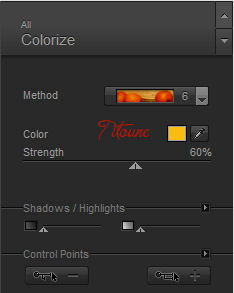
24.-
Selecciones_ Seleccionar todo
Selecciones_ Flotar
Selecciones_ Fijar
Selecciones_ Modificar_ Contraer_ 1 pixel
Selecciones_ Invertir
Efectos_ Efectos de Contorno_ Realzar
Selecciones_ Anular selección
25.-
Efectos_ Efectos 3D_ Sombra
Mismos valores que la vez anterior
26.-
Activar el tube que habeis elegido
Edición_ Copiar
Edición_ Pegar como nueva capa
27.-
Imagen_ Redimensionar en función de vuestro tube
Todas las capas sin seleccionar
Colocar en la parte inferior izquierda
28.-
Efectos_ Efectos 3D_ Sombra
Mismos valores que la vez anterior
29.-
Asegurate de estar situado sobre la capa superior en la pila de capas
Capas_ Nueva capa de trama
Llenar con un color elegido en vuestro trabajo
En nuestro caso el color #b71409
30.-
Selecciones_ Seleccionar todo
Selecciones_ Modificar_ Contraer_ 1 pixel
Clic Delete en vuestro teclado
Selecciones_ Anular selección
31.-
Situaros sobre la capa Marco
Edición_ Copiar
Situaros sobre la capa del fondo en la paleta
32.-
Selecciones_ Seleccionar todo
Imagen_ Recortar selección
33.-
Imagen_ Tamaño del lienzo_ 800 x 650 pixeles
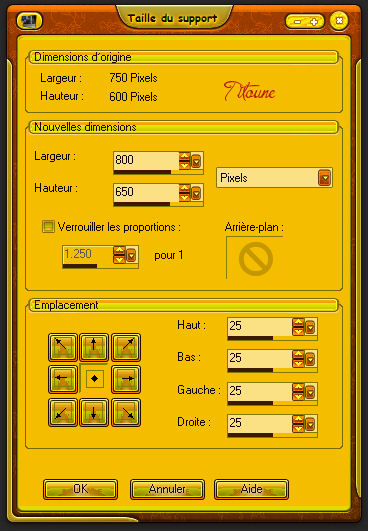
Capas_ Nueva capa de trama
Capas_ Organizar_ Enviar abajo
34.-
Efectos_ Complementos_ Mura's Meister / Cloud
Mismos valores que la vez anterior
Selecciones_ Anular selección
Capas_ Nueva capa de trama
Edición_ Pegar en la selección
35.-
Ajustar_ Desenfocar_ Desenfoque Radial

36.-
Selecciones_ Modificar_ Contraer_ 25 pixeles
Selecciones_ Invertir
37.-
Efectos_ Efectos 3D_ Biselado interior
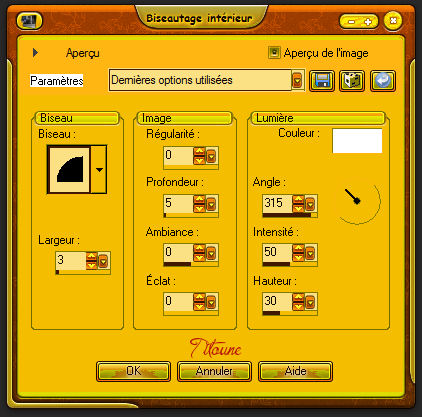
Capas_ Nueva capa de trama
38.-
Capas_ Organizar_ Enviar al frente
Selecciones_ Seleccionar todo
39.-
Llenar con el mismo color que habeis elegido antes
#b71409
Selecciones_ Modificar_ Contraer_ 2 pixeles
Clic Delete en vuestro teclado
Selecciones_ Anular selección
40.-
Activar el tube "titoune_coins_tag_changing_seasons"
Edición_ Copiar
Edición_ Pegar como nueva capa
Llamar esta capa Animación
Firmar en nueva capa
Animación
41.-
Situados sobre la capa Animación
Efectos_ Complementos_ Xero / Fuzzifier
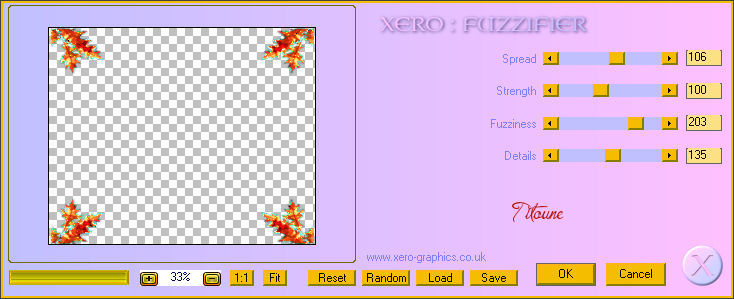
Edición_ Copia fusionada
Abrir el programa Animation shop
Edición_ Pegar como nueva animación
42.-
Regresar al Psp
Anular la última operación
Situados sobre la capa Animación
Efectos_ Complementos_ Xero / Fuzzifier
Spread a 126
Edición_ Copia fusionada
En en el Animation Shop
Edición_ Pegar después del marco activo
Regresar al Psp
Anular la última operación
Situados sobre la capa Animación
Efectos_ Complementos_ Xero / Fuzzifier
Spread a 146
Edición_ Copia fusionada
En en el Animation Shop
Edición_ Pegar después del marco activo
Edición_ Seleccionar todo
Lanzar la animación
Si todo es correcto y te gusta
Guardar en formato Gif
Hemos terminado nuestro trabajo
Espero que hayas disfrutado haciéndolo tanto como yo creándolo
Si tienes algún problema contacta con Titoune o en el correo de la web
El grupo PSP de Titoune
La Danse des Pinceaux
Titoune
Creado el 11 de octubre de 2011